win10电脑如何加密文件夹 win10怎么给电脑文件夹加密
更新时间:2023-02-09 09:41:05作者:runxin
在日常使用win10电脑办公的时候,用户可以通过设置系统的开机登录密码来更好的保护自己的隐私,可是有些用户依旧觉得安全性不够高,当然我们也可以给win10电脑中文件进行加密设置,那么win10电脑如何加密文件夹呢?以下小编就带大家了解的win10给电脑文件夹加密设置方法。
具体方法:
1.首先,先找到想要加密的文件夹,然后用鼠标右键文件夹,在弹出的菜单中选择底部的“属性”选项,点击进入;

2.然后,将打开文件的属性窗口,点击窗口中的“高级”按钮进入;
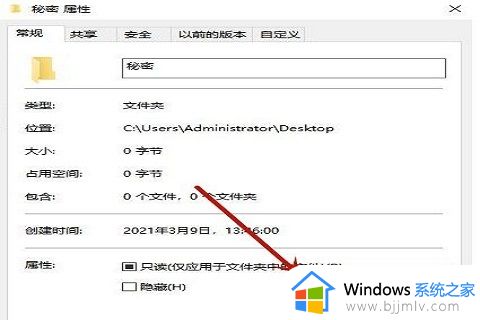
3.接着,在打开的高级属性窗口中,我们选择下面“压缩加密属性”项中的“加密内容保护数据”,在点击“外部应用程序”;
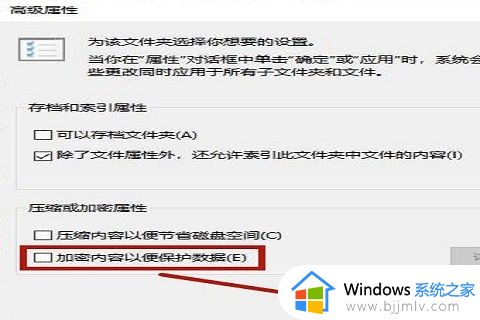
4.这时会弹出一个“确认属性更改”的窗口,点击“确定”按钮;
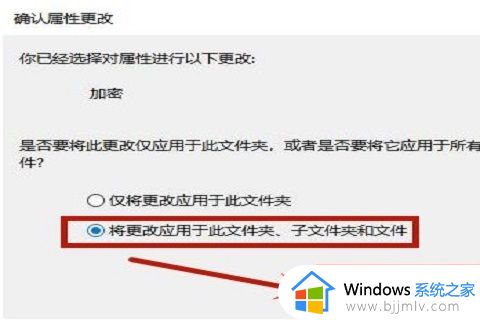
5.最后,由于该文件夹和文件中的图标均更改,但使用这些文件进行原始账号的登录,不会产生任何影响,如果将可以用其他账号,或者将它们移到其他电脑时,将无法正常打开,这样就保护了个人隐私了。
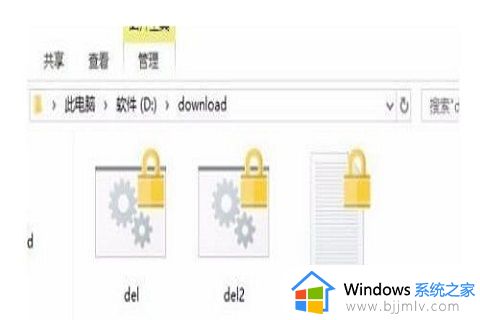
关于win10给电脑文件夹加密设置方法全部内容就和大家介绍到这了,还有不懂得用户就可以根据小编的方法来操作吧,希望能够帮助到大家。
win10电脑如何加密文件夹 win10怎么给电脑文件夹加密相关教程
- win10文件夹加密如何设置保护 win10如何将电脑文件夹加密
- win10给文件夹加密最简单的方法 win10系统怎样给文件夹加密
- win10加密码文件夹怎么设置 win10如何给文件夹加密码锁
- win10文件加密怎么设置密码 win10如何给文件夹直接加密
- win10怎么给文件夹加密 win10文件夹加密最简单的方法
- win10 加密文件夹的方法 windows10如何给文件夹加密码
- win10文件夹加密怎么设置密码 win10文件夹加密最简单的方法
- win10共享文件夹加密如何操作 win10共享文件夹怎么设置密码
- win10电脑文件夹怎么设置密码保护 win10如何给电脑文件夹设置密码
- windows10 文件夹加密方法 windows10文件夹如何加密
- win10如何看是否激活成功?怎么看win10是否激活状态
- win10怎么调语言设置 win10语言设置教程
- win10如何开启数据执行保护模式 win10怎么打开数据执行保护功能
- windows10怎么改文件属性 win10如何修改文件属性
- win10网络适配器驱动未检测到怎么办 win10未检测网络适配器的驱动程序处理方法
- win10的快速启动关闭设置方法 win10系统的快速启动怎么关闭
热门推荐
win10系统教程推荐
- 1 windows10怎么改名字 如何更改Windows10用户名
- 2 win10如何扩大c盘容量 win10怎么扩大c盘空间
- 3 windows10怎么改壁纸 更改win10桌面背景的步骤
- 4 win10显示扬声器未接入设备怎么办 win10电脑显示扬声器未接入处理方法
- 5 win10新建文件夹不见了怎么办 win10系统新建文件夹没有处理方法
- 6 windows10怎么不让电脑锁屏 win10系统如何彻底关掉自动锁屏
- 7 win10无线投屏搜索不到电视怎么办 win10无线投屏搜索不到电视如何处理
- 8 win10怎么备份磁盘的所有东西?win10如何备份磁盘文件数据
- 9 win10怎么把麦克风声音调大 win10如何把麦克风音量调大
- 10 win10看硬盘信息怎么查询 win10在哪里看硬盘信息
win10系统推荐